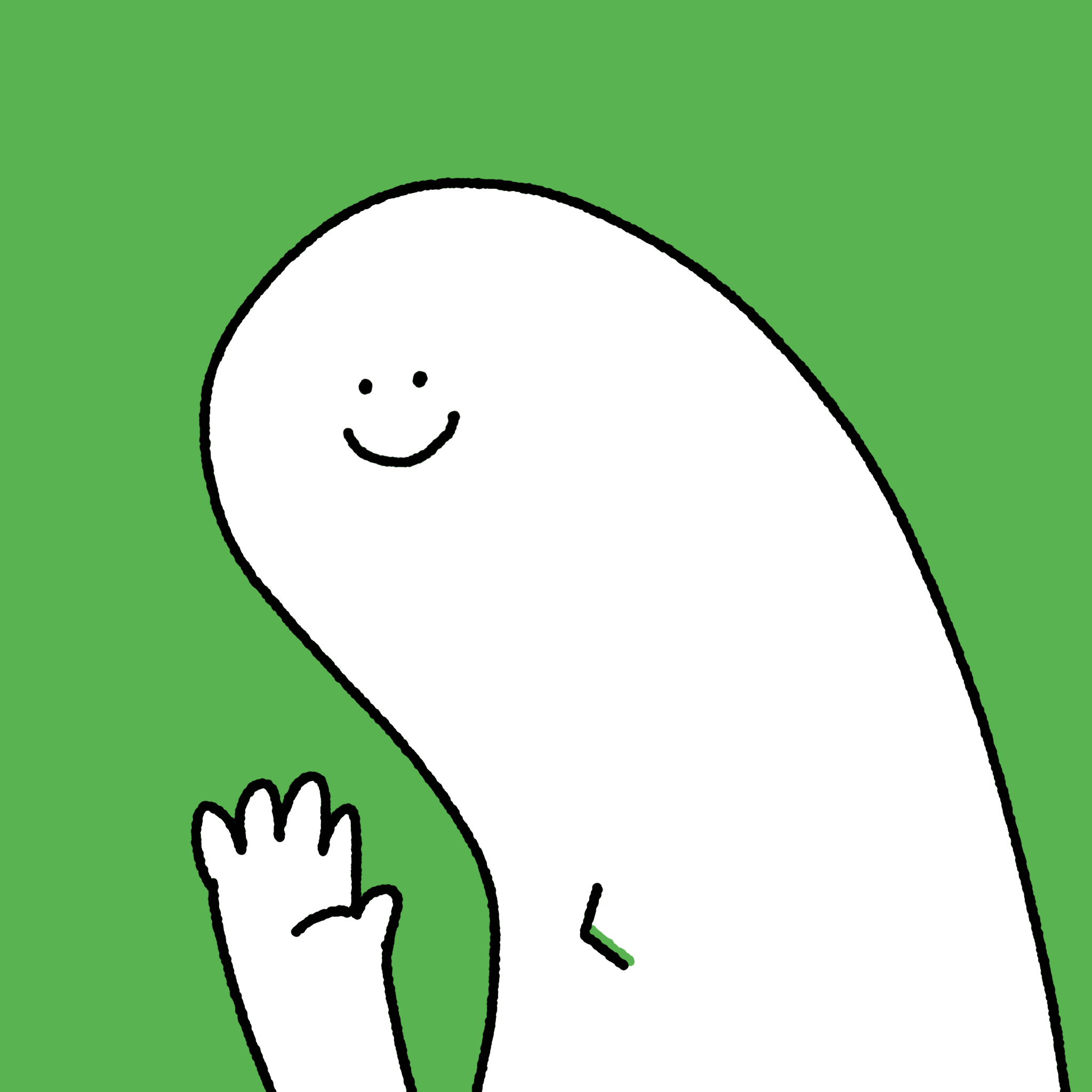가장 작은 음량으로 소리를 듣는데도 소리가 너무 크다고 느끼신 경험 없으셨나요?
그냥 참고 듣기에는 귀 건강도 신경 쓰일 겁니다. 그럴 때 사용하는 방법을 알려드릴게요!
1. 굿락(Good Lock) > 사운드 어시스턴트(Sound Assistant)


굿락(Good Lock) > 편리한 갤럭시 > 사운드 어시스턴트(Sound Assistant)로 들어옵니다.
아직 설치하지 않으셨다면 갤럭시 스토어에서 다운로드하시면 됩니다. 플레이스토어에서는 다운로드할 수 없습니다.
Good Lock - Galaxy Store 앱
Good Lock은 삼성 갤럭시 기기에 대한 강력한 커스터마이징 기능을 제공합니다. One UI 5와 관련한 공지는 아래 링크를 방문해 주세요! https://terrace.goodlocklabs.com/notice/83 <<<One UI 5.1.1과 One UI 6도 열심히
galaxystore.samsung.com
2. 음량 마이크로 컨트롤 > 개별 앱 음량


음량 마이크로 컨트롤 > 개별 앱 음량을 클릭합니다.
3. 개별 앱 음량 > 앱 추가


개별 앱 음량에서 앱을 추가합니다.
앱을 추가할 때 상단에 점 3개를 눌러 추가 버튼을 눌러야 앱이 추가됩니다. UI가 헷갈리게 되어 있으니 주의하세요!
4. 개별 앱 음량 > 음량 조절


앱이 추가되었습니다. 이제 원하는 만큼 음량을 조절하시면 됩니다. 그 앱이 켜져 있는 상태로 조절하면 현재 음량 상태를 더욱 직관적으로 알 수 있습니다.
개별 앱 음량을 조절해보면 미디어 볼륨과 중첩되어 적용되는 것을 알 수 있습니다.
- ex) 미디어 음량 100% + 개별 앱 음량 100% = 개별 앱 미디어 음량 100%
- ex) 미디어 음량 100% + 개별 앱 음량 50% = 개별 앱 미디어 음량 50%
- ex) 미디어 음량 50% + 개별 앱 음량 100% = 개별 앱 미디어 음량 50%
- ex) 미디어 음량 50% + 개별 앱 음량 50% = 개별 앱 미디어 음량 25%
수치가 정확하지는 않을 수 있지만 이런 느낌입니다.
5. 개별 앱 음량 조절 쉽게 하기


이제 추가한 앱에서 음량을 조절한 후 음량 패널의 점 3개를 누르면 바로 개별 앱 음량을 조절할 수 있습니다.
음량이 크다고 느끼시는 분들은 꼭 설정하셔서 귀 건강 지키세요~!!
'👍 찬스 꿀팁 > 생산성 도구' 카테고리의 다른 글
| 안랩 V3 Lite 광고 제거 방법(AhnLab AD 제거) (3) | 2023.10.17 |
|---|---|
| [뱅크샐러드] 가계부 비교 및 추천(노션, 스프레드 시트 가계부 추천) (0) | 2022.10.01 |
| [VSCode] FTP 서버를 원격 코딩하기 (0) | 2022.09.19 |
| [단축키] 크롬, 윈도우, VS Code 단축키 추천 (0) | 2022.09.14 |
| [노션] 가계부, 습관 트래커, 일기 템플릿 추천 (1) | 2022.03.19 |